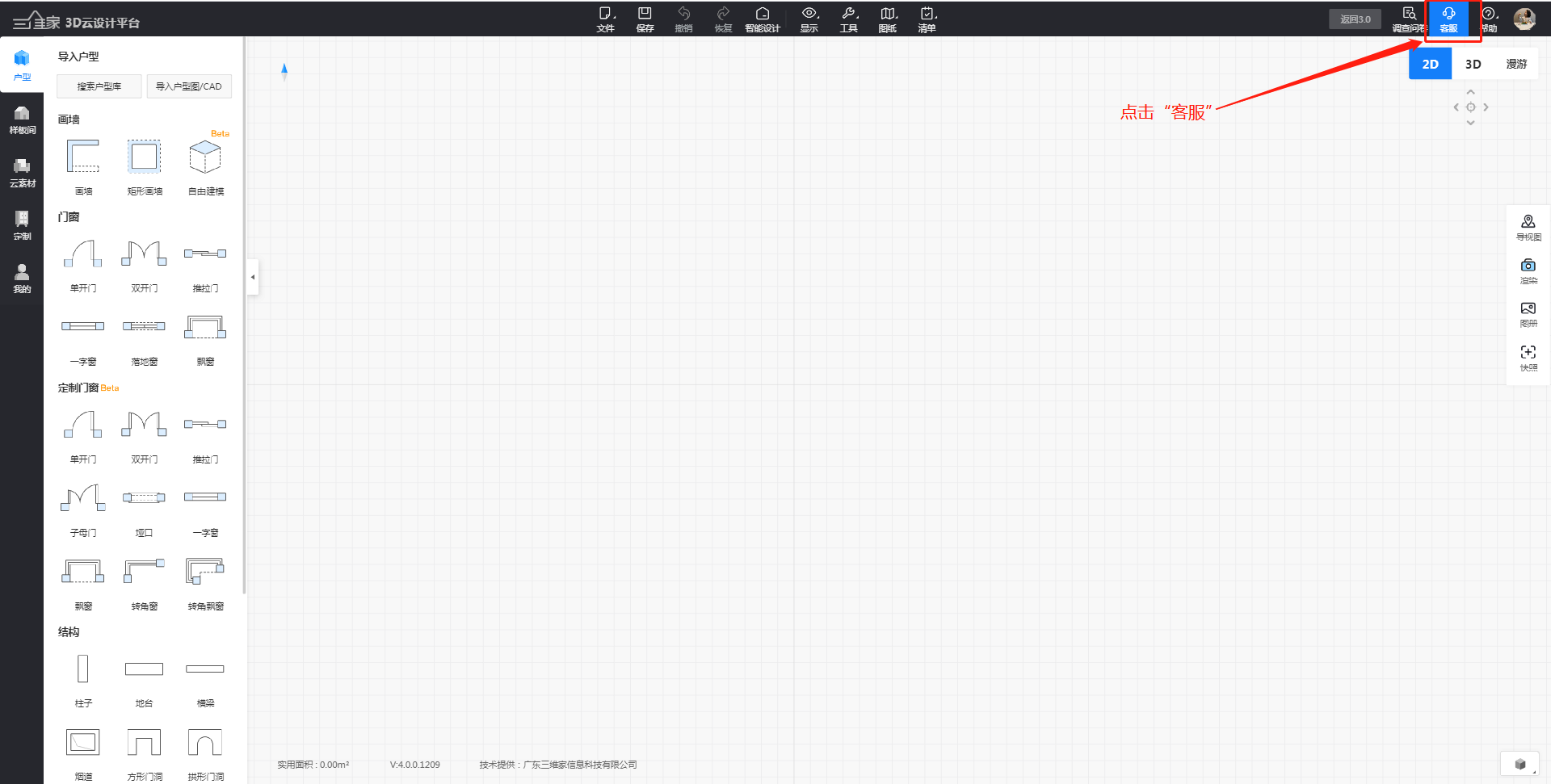弧形墙体绘制
定义:当我们遇到圆弧的墙体,可以使用该功能快速绘制出圆弧的墙体。
学习目标:
- 单向圆弧墙体绘制
- 双向圆弧墙体绘制
- 圆弧窗放置
- 单向圆弧墙体绘制
1.鼠标左键点击墙体变蓝,左击弧形墙按钮,墙体即可变成弧形。
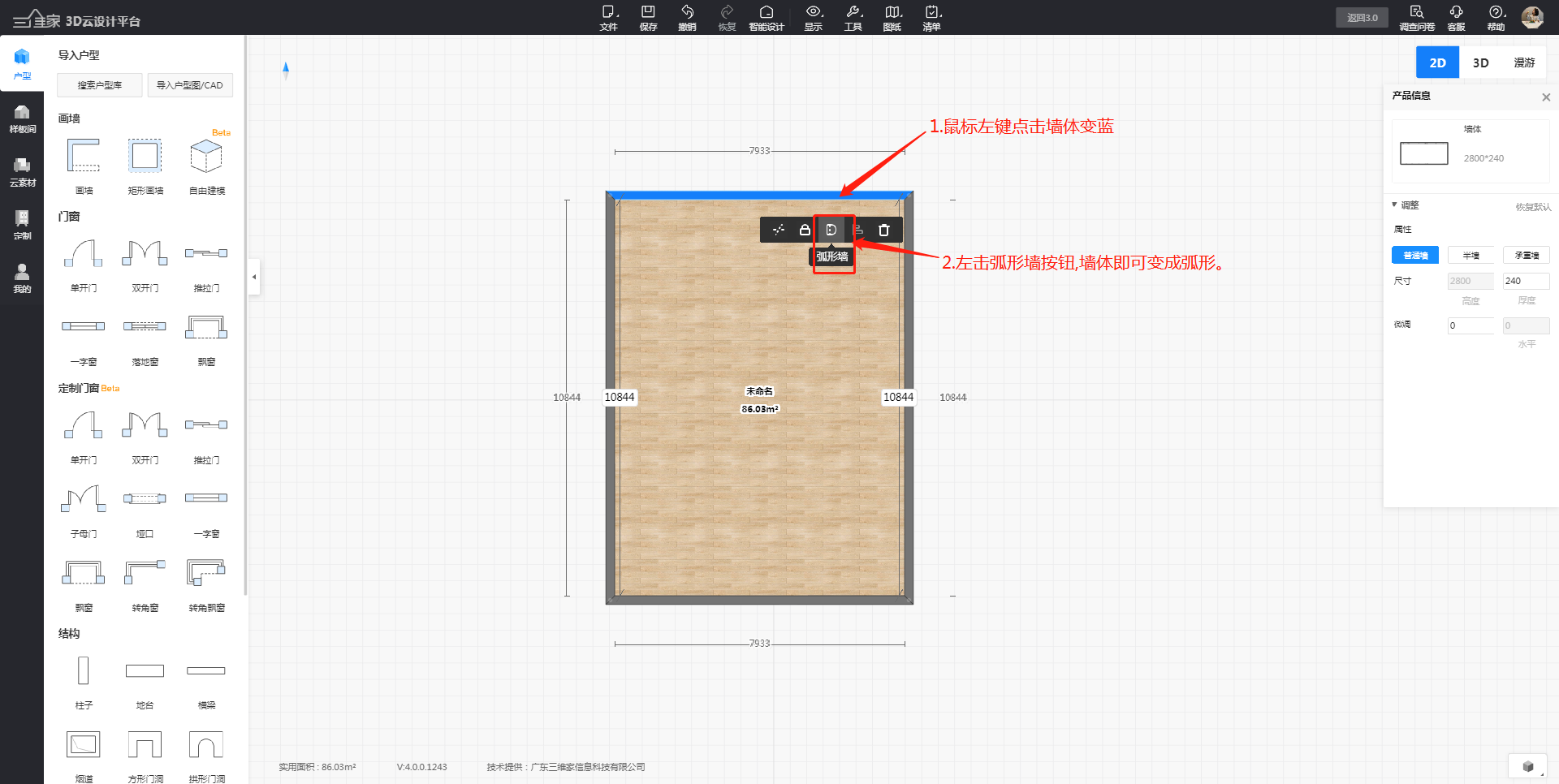
2.鼠标左键点击圆弧墙体,墙体呈现蓝色选中状态,可以修改墙体凸度值如2000即可。
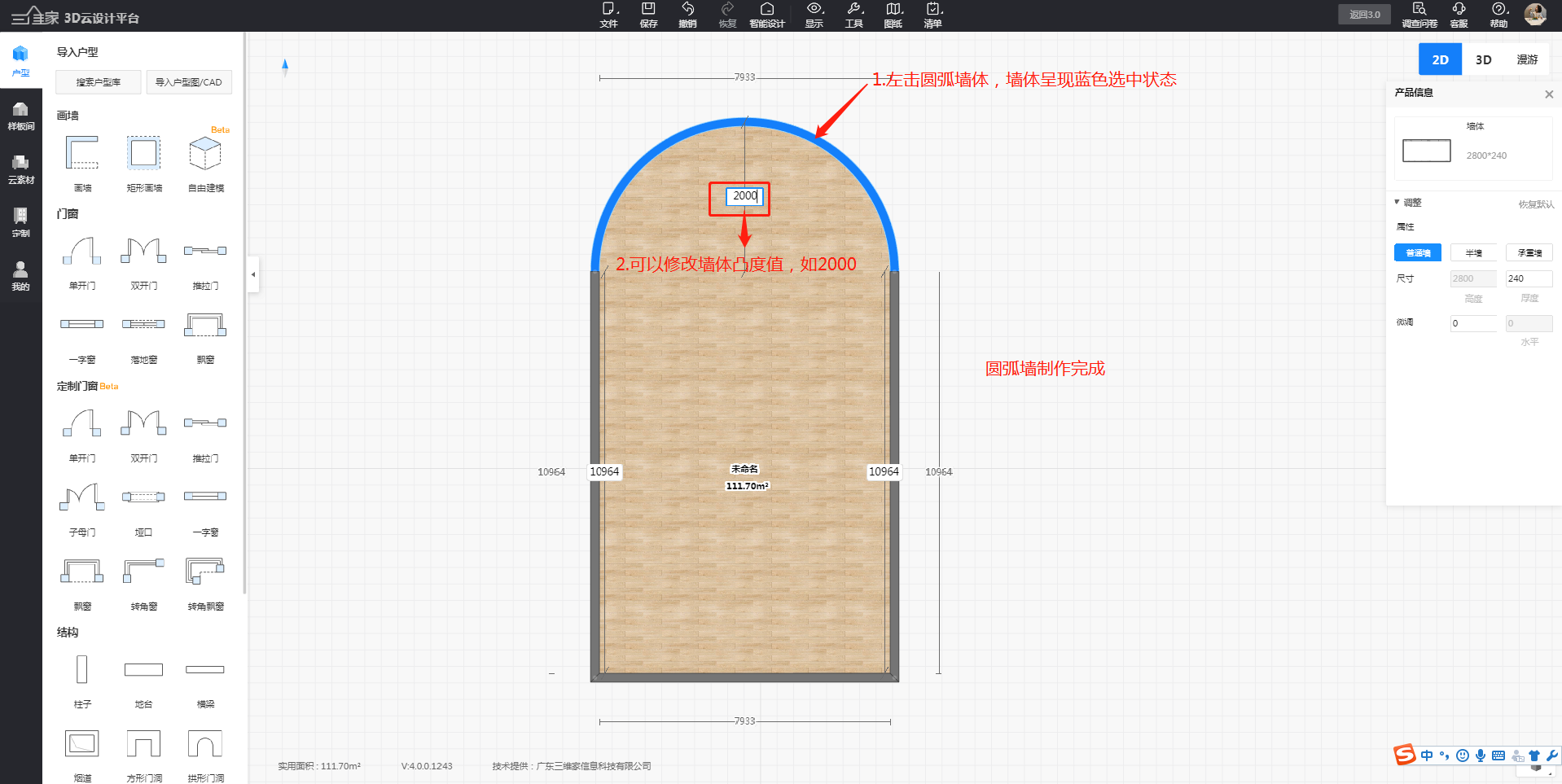
3.圆弧尺寸修改完成。
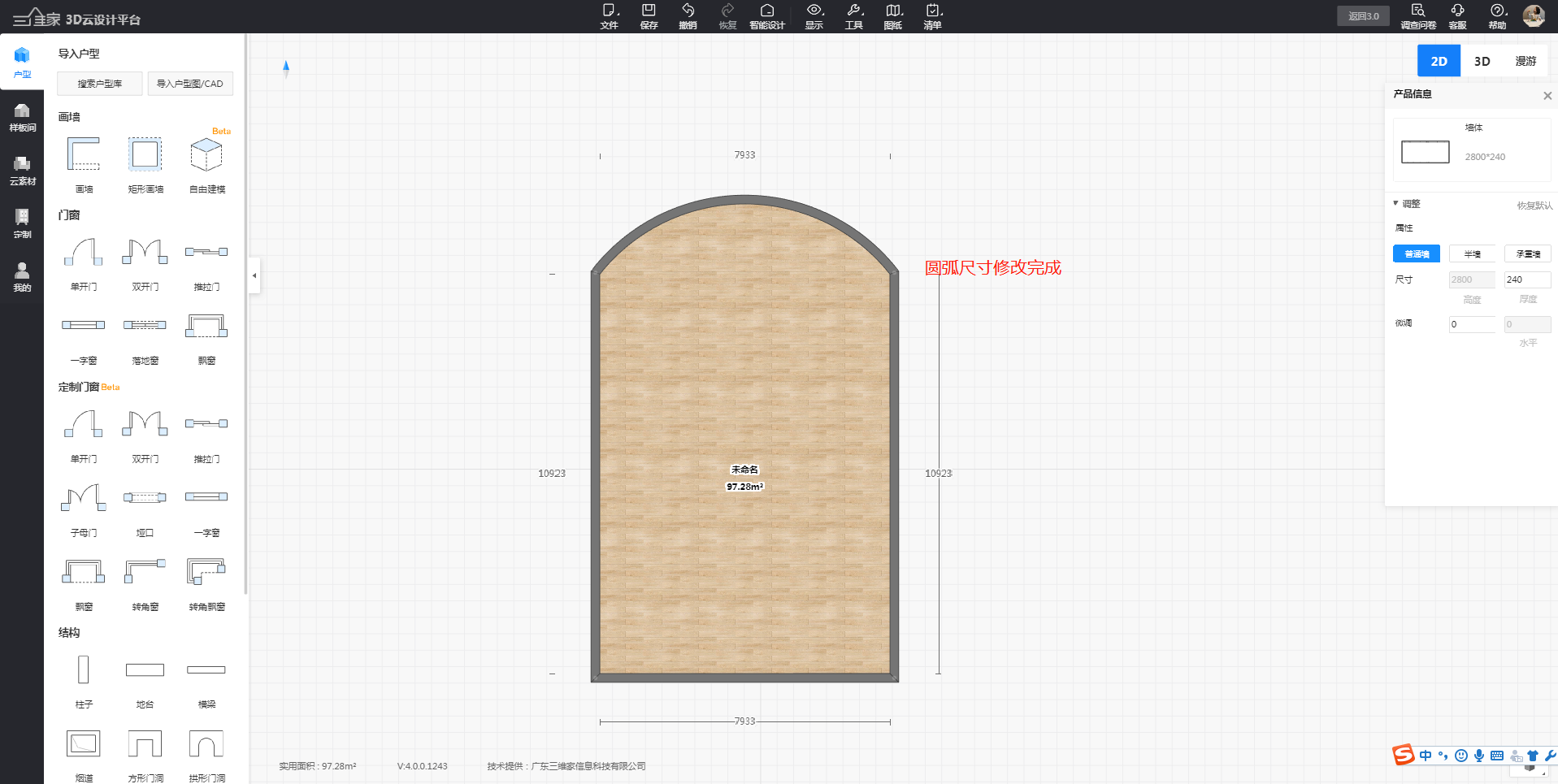
二、双向圆弧墙体绘制
1.鼠标左键点击墙体变蓝,左键点击拆分,将墙体拆分为两段。
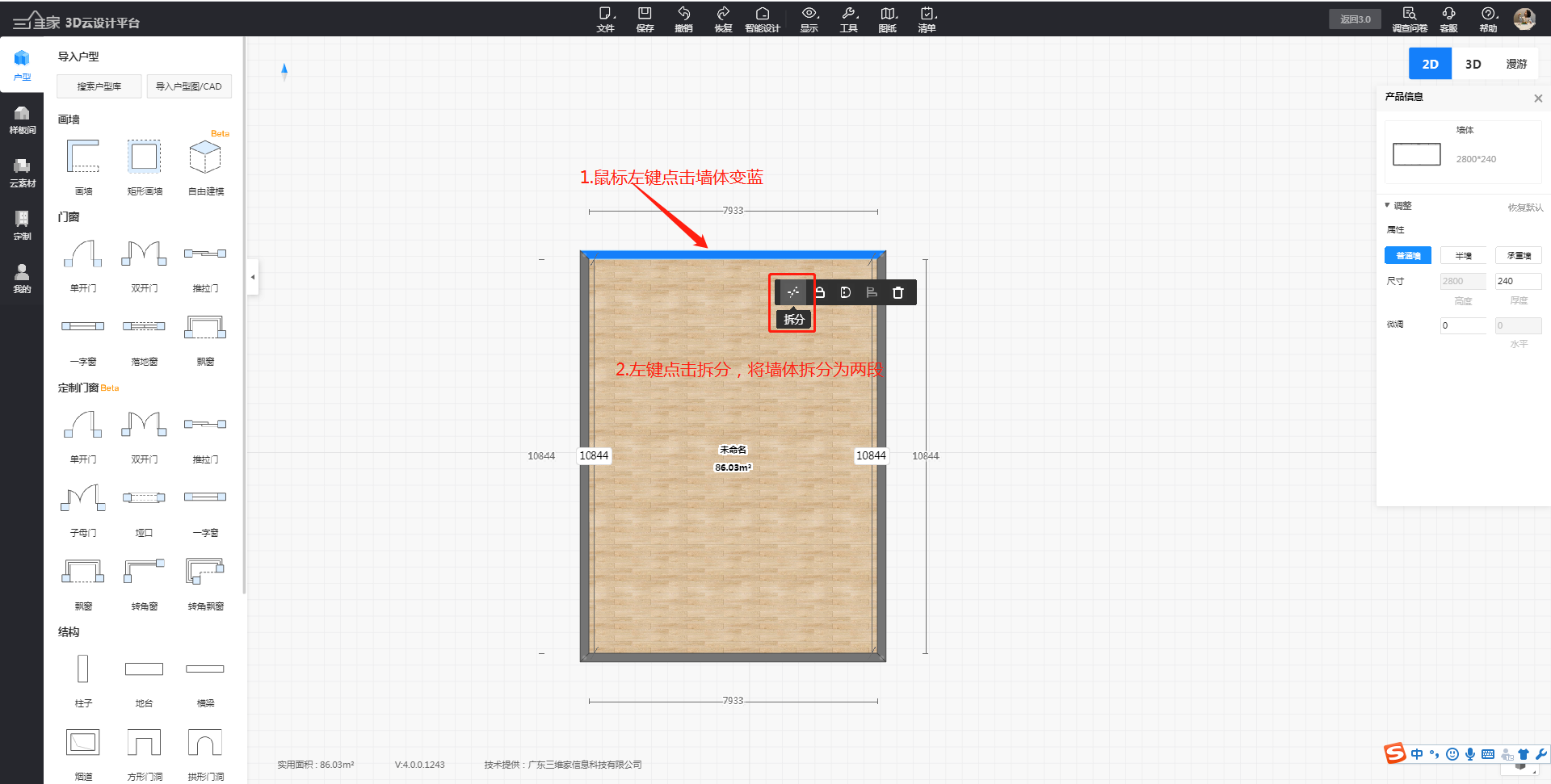
2.鼠标左键点击左边墙体,点击弧形墙,把墙体设置为圆弧,右边墙体同上。
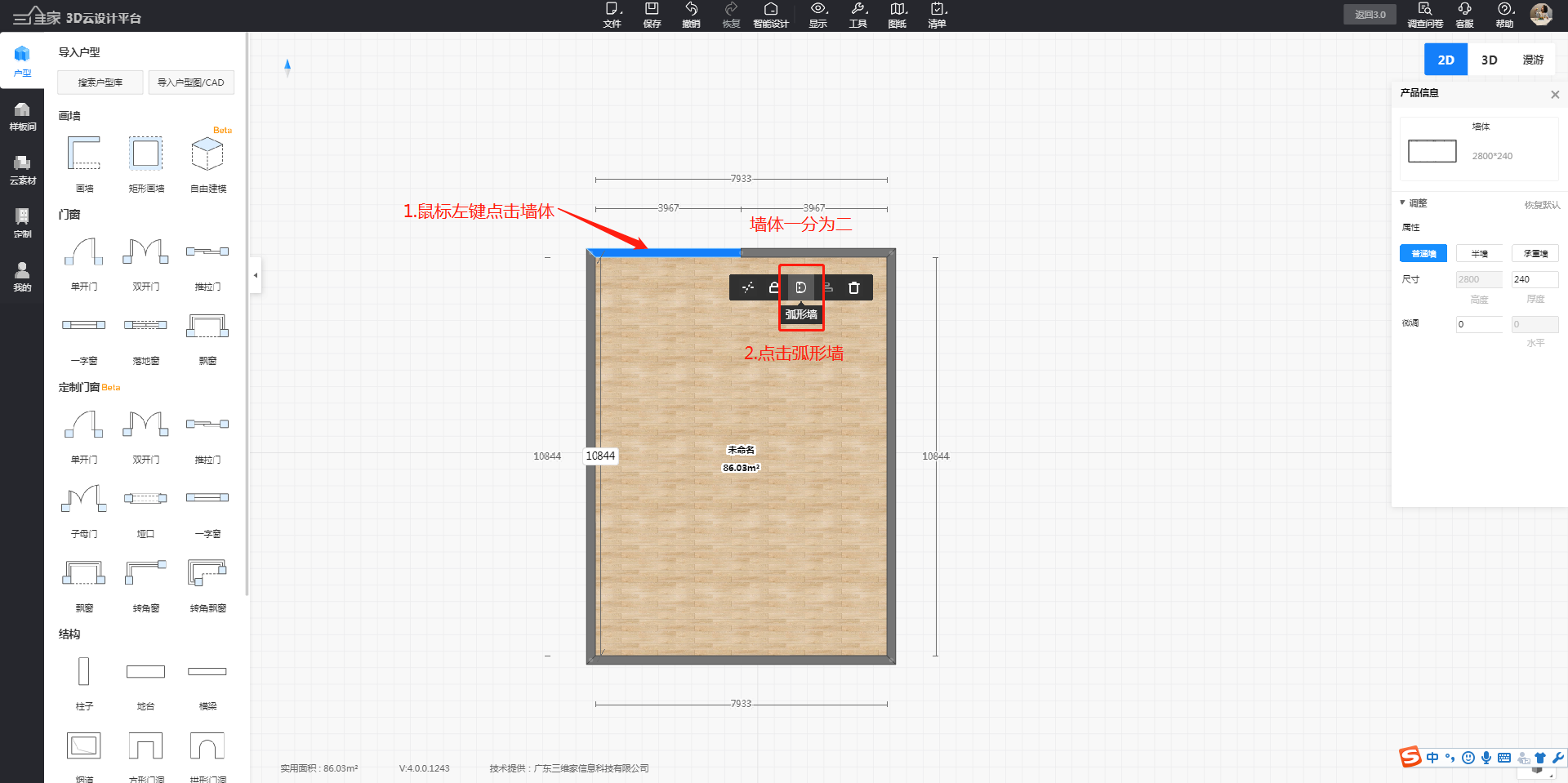
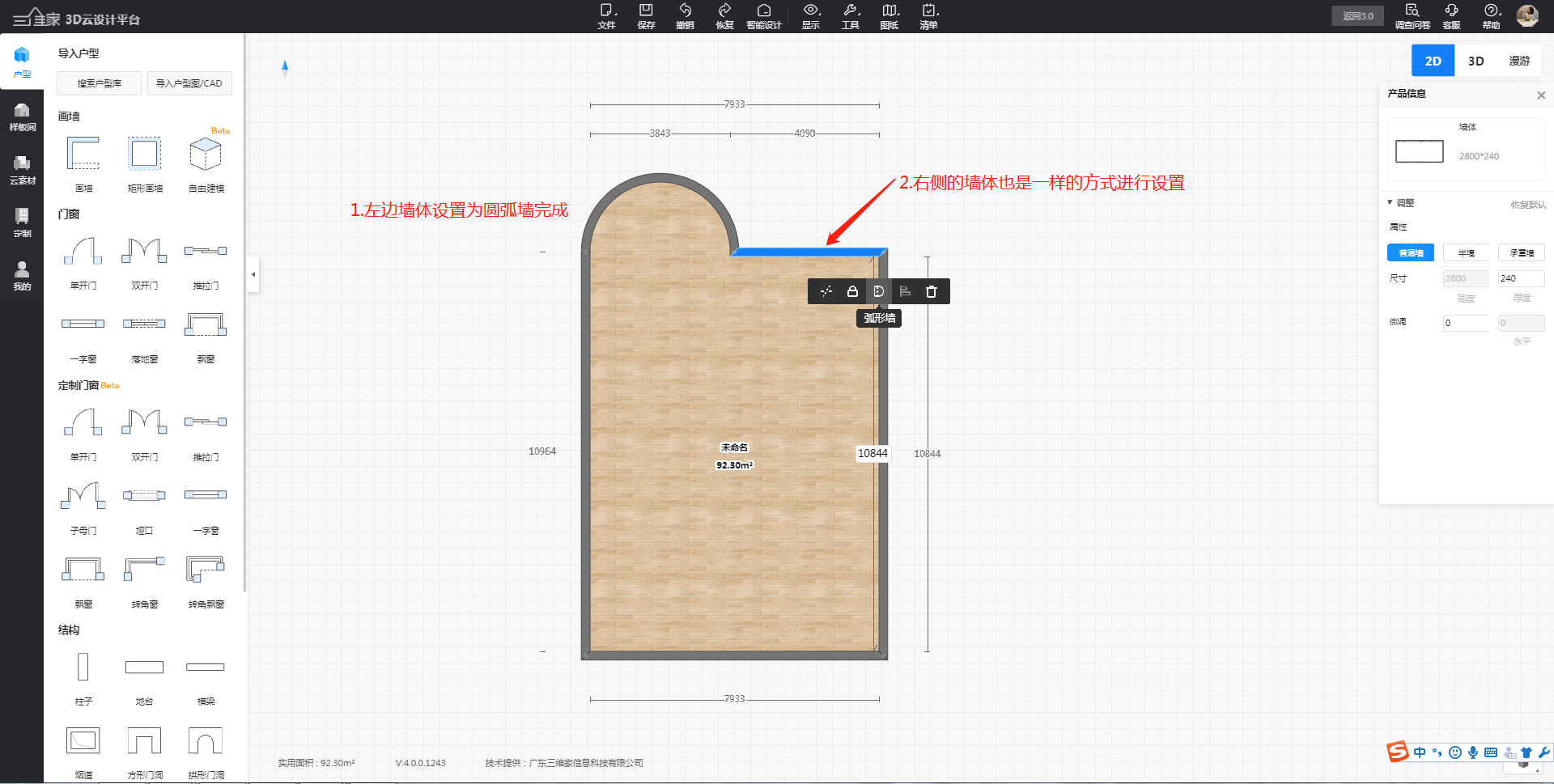
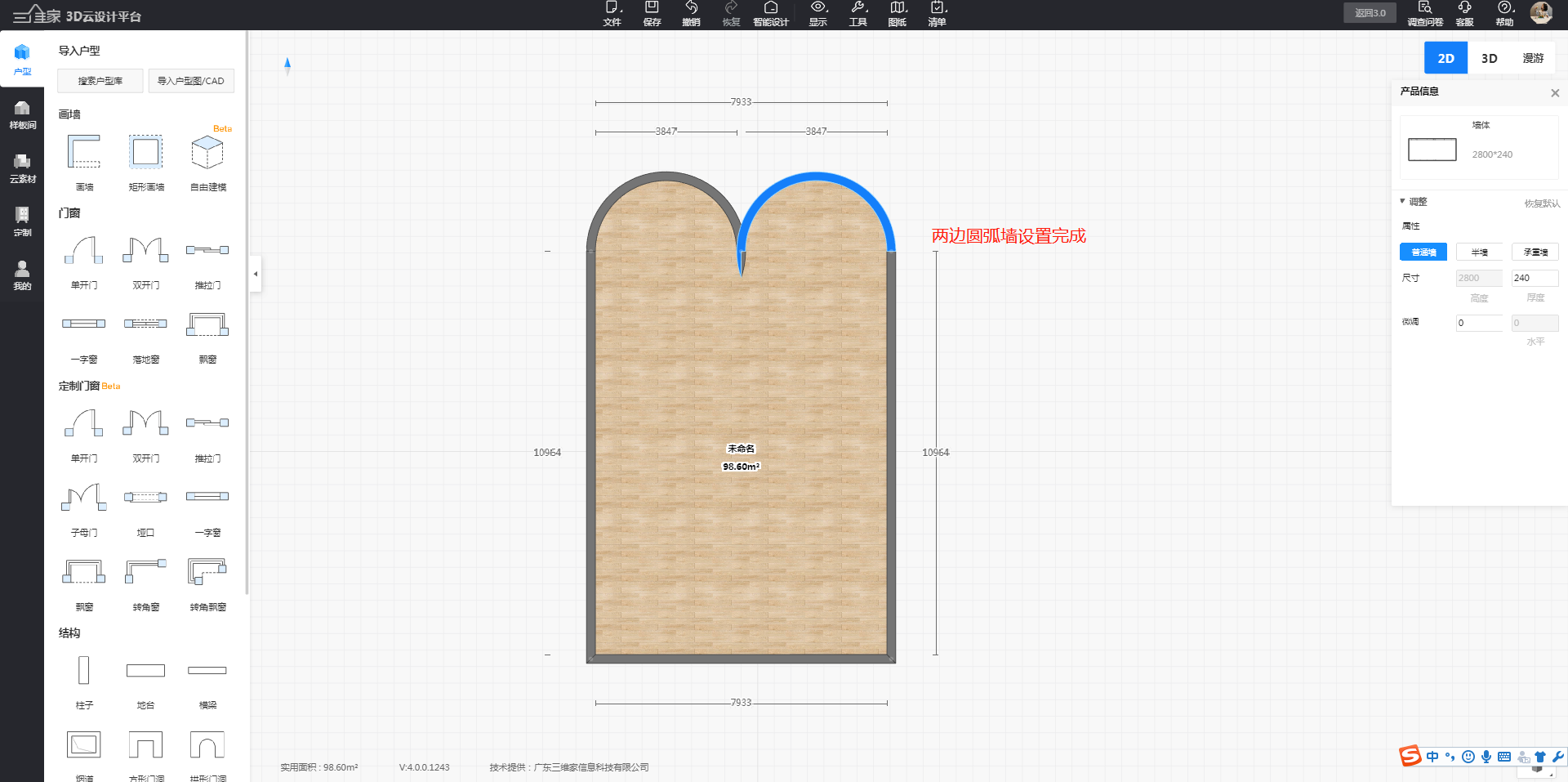
3.鼠标左键长按右边的墙体往下拖拉,形成外圆弧。
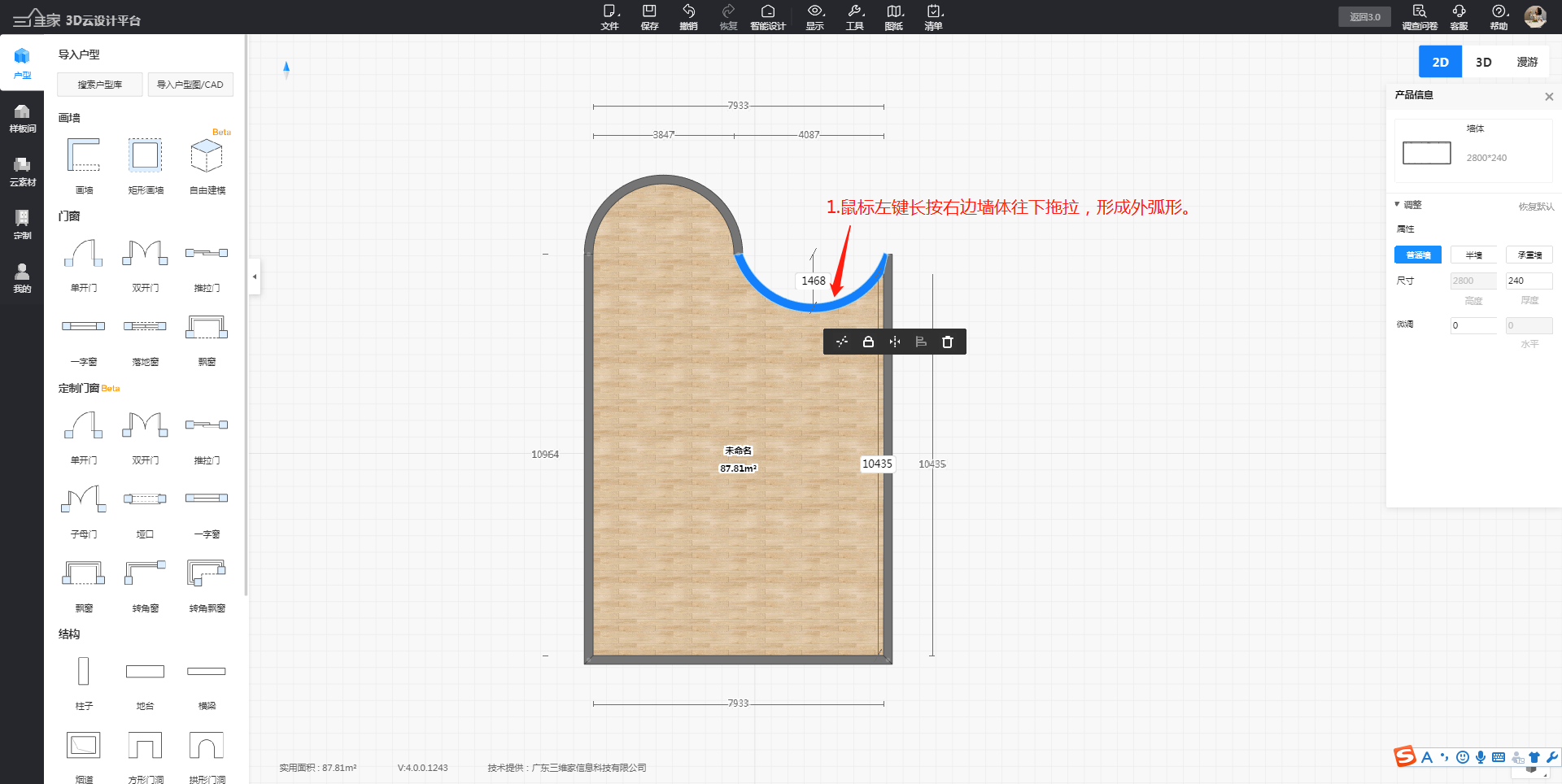
4.鼠标点击墙体变成蓝色,双击外向凸度值,输入参数如2043,回车确定。
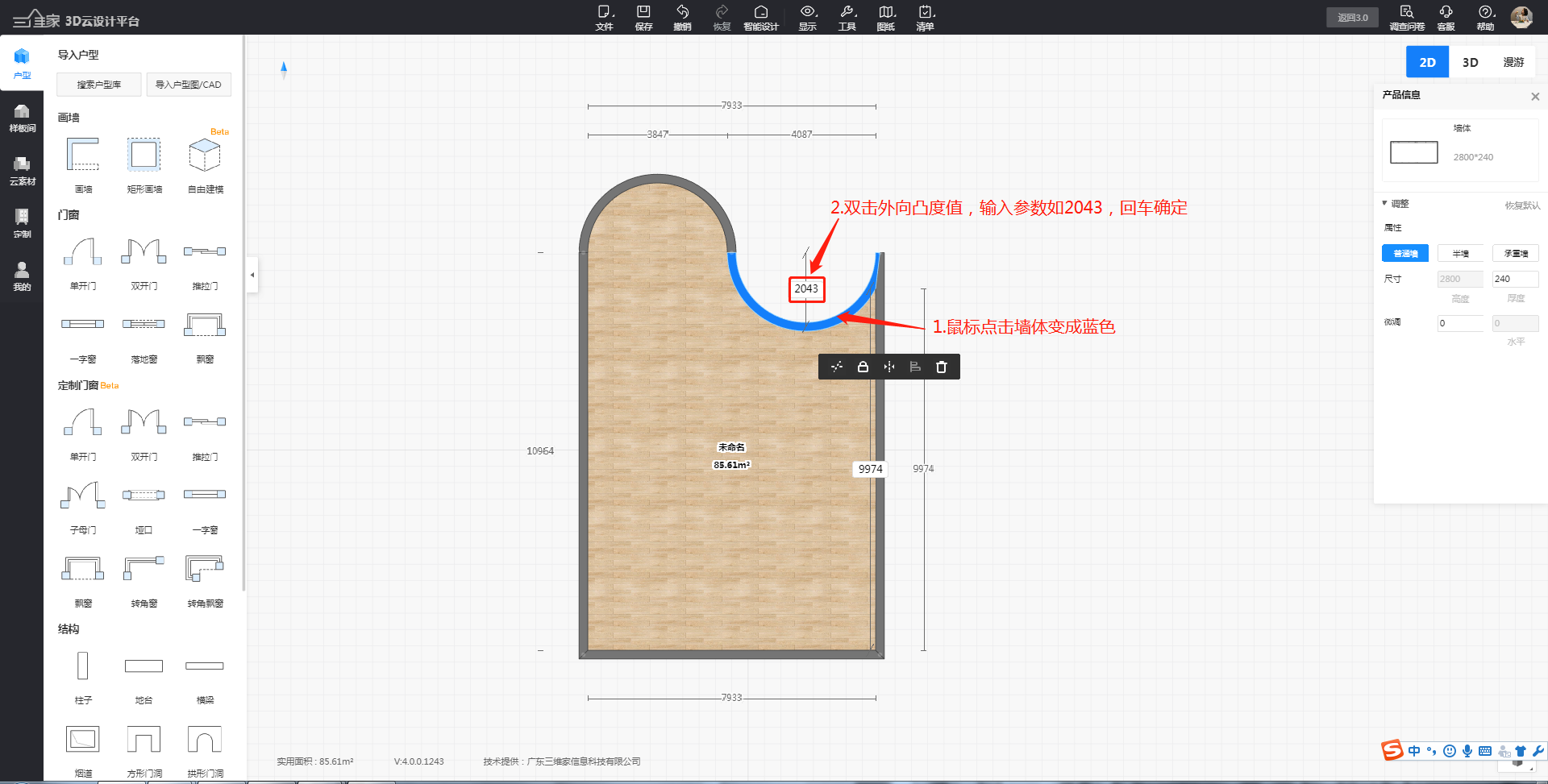
5.双向圆弧墙体绘制完成。
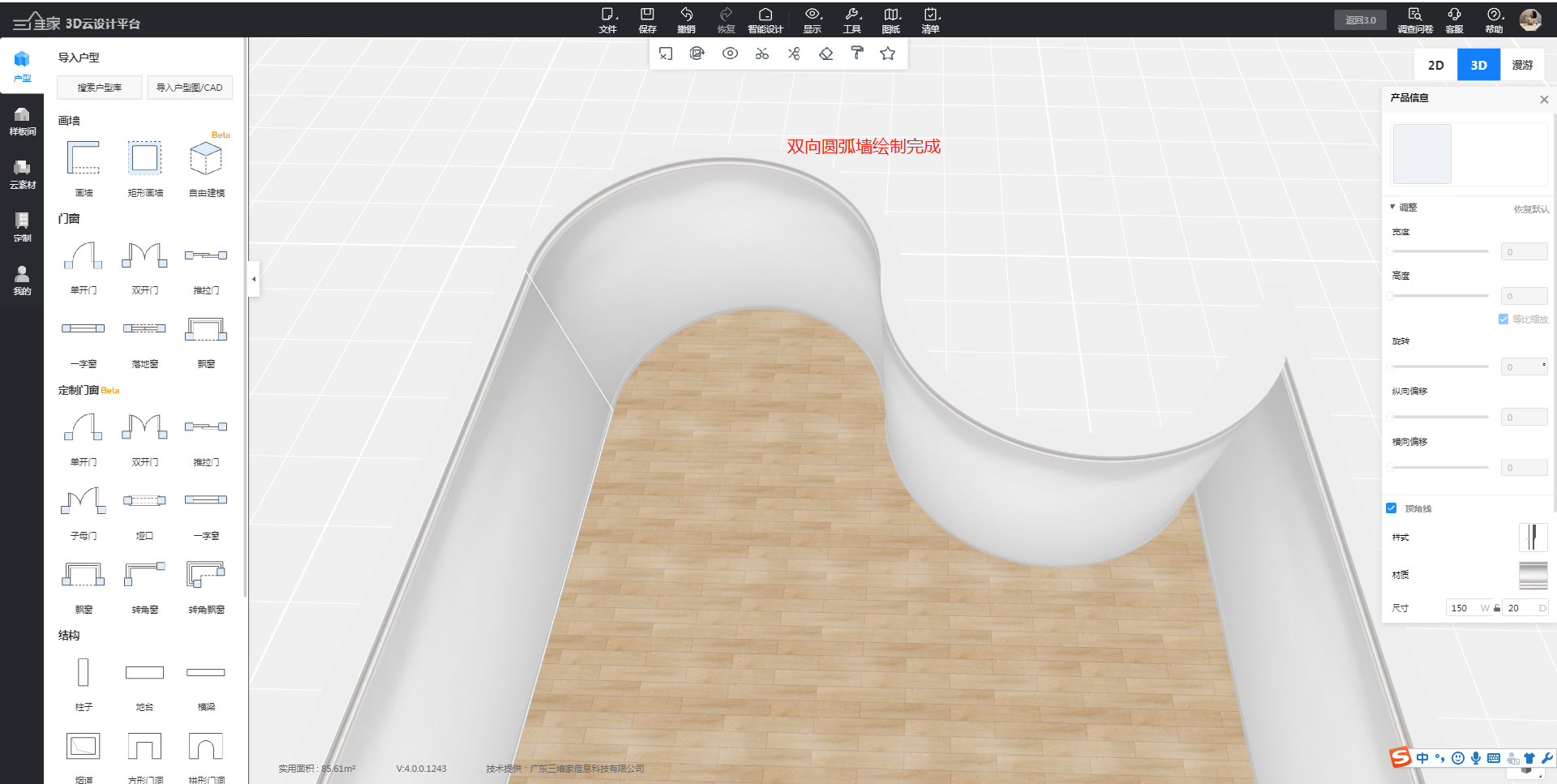
三、圆弧窗放置
1.在云素材直接搜索“弧形窗”,长按鼠标左键将其拖拉至墙体;
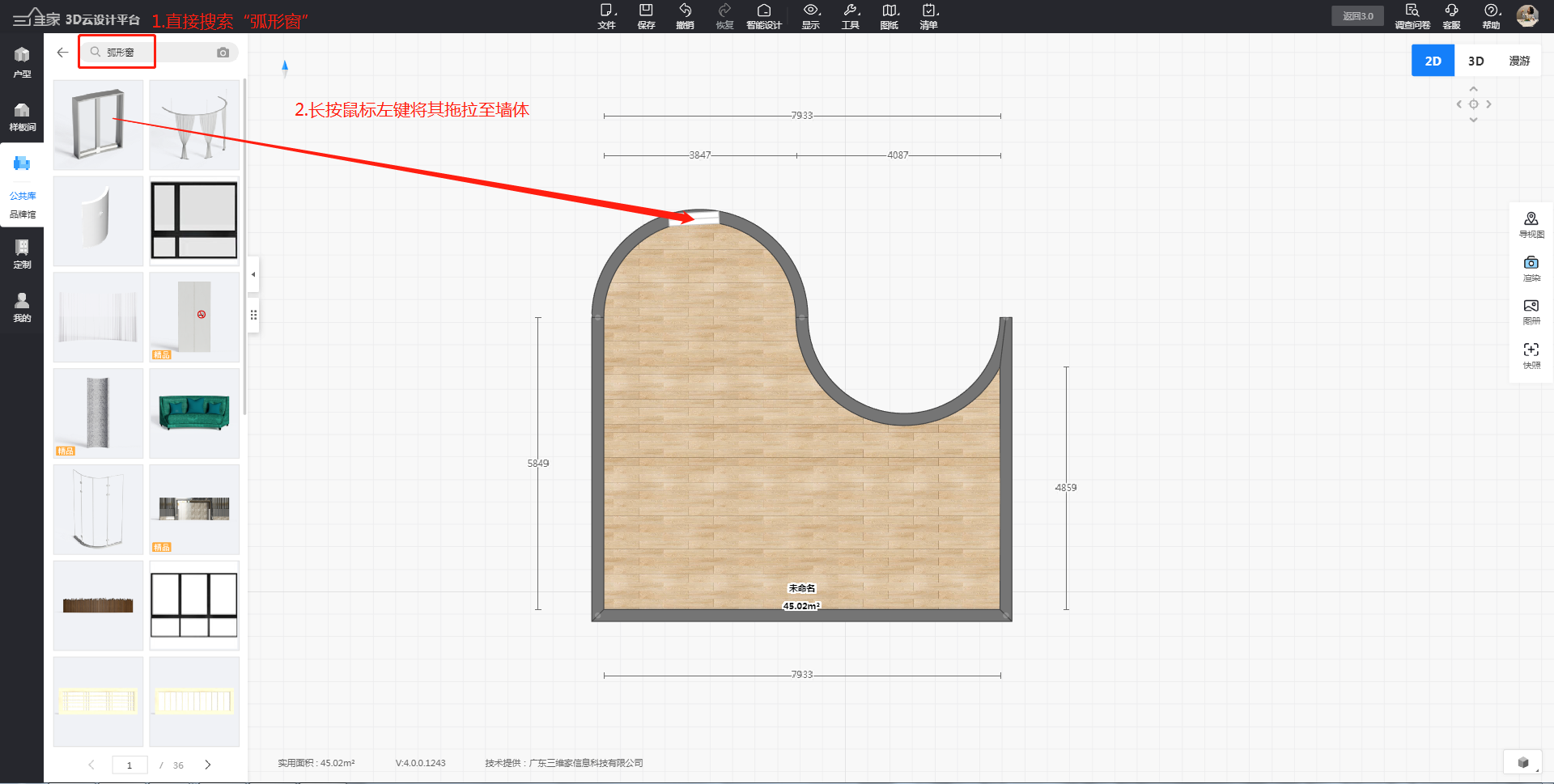
2.圆弧窗放置成功。
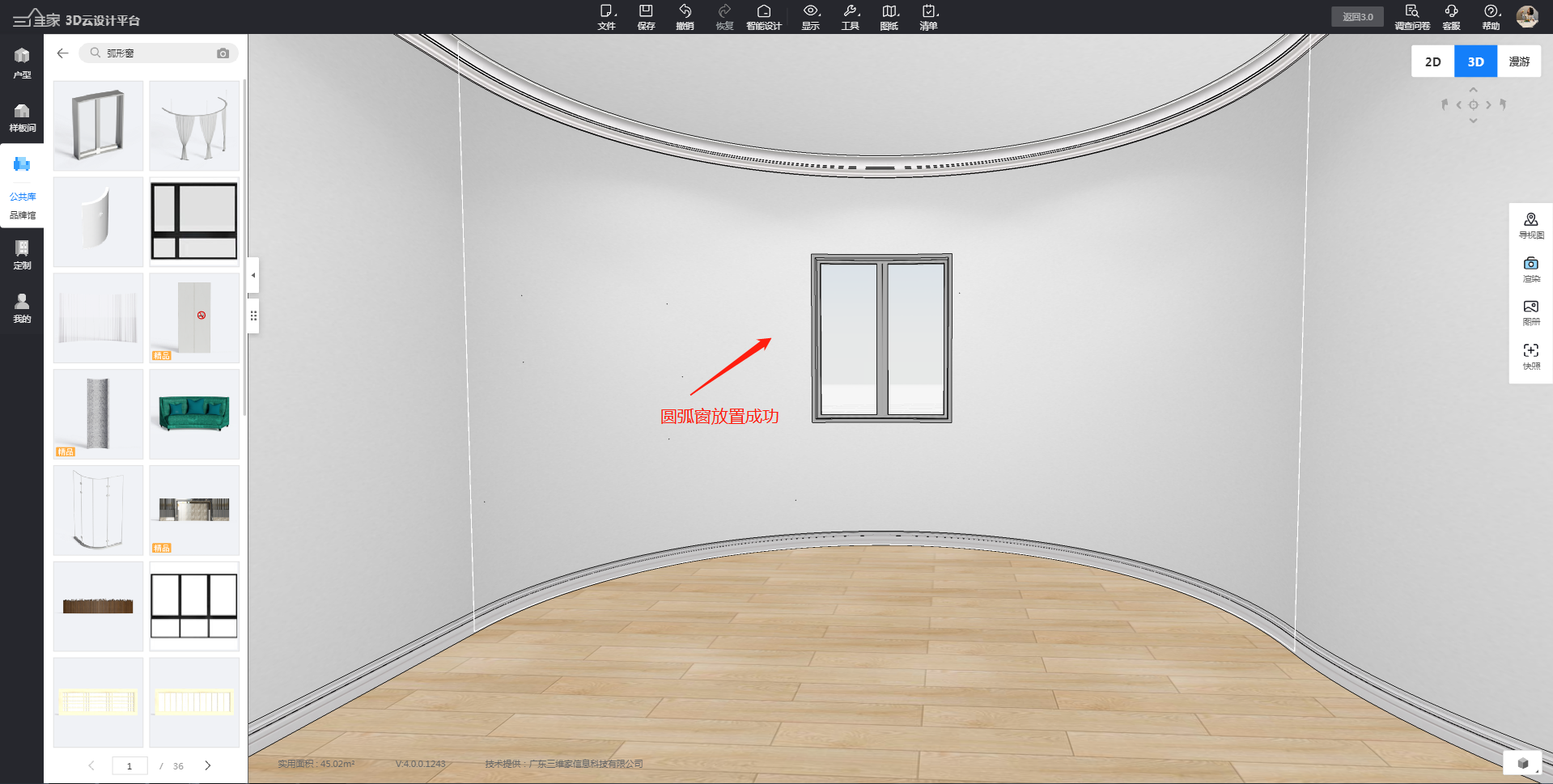
如果对以上内容有疑问,或者有软件其他操作问题,推荐您到3D设计页面,点击右上角【联系客服】进行提问,我们会在工作时间为您提供一对一的服务!